¿Cómo agregar un título o una descripción a una foto?
Actualizado: 10 de septiembre de 2023 Autor: Vitaly
¿Te gusta tomar fotografías con tu teléfono o cámara? Entonces probablemente se haya encontrado con una situación en la que en su ordenador o en su teléfono inteligente se acumula una gran cantidad de archivos y, además, con nombres generados automáticamente. Es todo un desafío ordenarlo todo y encontrar la imagen correcta. Sin embargo, existe una solución: el uso de metadatos.

¿Cuál es el significado práctico del título y la descripción de una fotografía?
El título y la descripción facilitan mucho la catalogación de una gran cantidad de imágenes.
Usando el título, puedes escribir una breve nota sobre dónde y cuándo se tomó la foto. Por ejemplo, “Campamento de estudiantes, verano 2023”, tal como lo hacían nuestros abuelos con fotografías en papel, dejando notas en el reverso de la tarjeta. Puede ver el título agregado anteriormente incluso en las herramientas estándar de cualquier sistema operativo en su computadora o teléfono.
En la descripción podrás anotar más detalles sobre el evento captado en la foto. Por ejemplo, puedes indicar en qué orden y quién aparece en la foto de grupo, u otros detalles.
El título y la descripción son herramientas que te permiten hacer que cada foto sea más informativa, emotiva y animada. Todo lo que queda es descubrir cómo trabajar con estos metadatos en diferentes dispositivos y sistemas operativos.
¿Qué son los metadatos de fotografías y qué tipos hay?
Antes de entrar en ejemplos específicos de visualización y edición del título y la descripción, comprendamos qué son metadatos. Esta es información adicional que se almacena dentro del archivo de mapa de bits. Pueden estar en cualquier fotografía y no importa si la foto fue tomada con un teléfono o una cámara profesional. Por defecto, se trata de información técnica sobre las características del dispositivo y su configuración, pero también puede contener datos de ubicación si el dispositivo está equipado con GPS.
Vale la pena señalar que, de una forma u otra, los títulos y descripciones escritos en los metadatos son compatibles con todos los formatos populares de imágenes rasterizadas: JPEG, PNG, GIF, TIFF, RAW y más especializados para sitios web WebP y AVIF.
Existen diferentes estándares de metadatos que pueden estar presentes simultáneamente en un único archivo de imagen.
- EXIF. Almacena información técnica sobre datos de la cámara, geolocalización, fecha y hora de disparo y una miniatura. Si la imagen se dibujó en un editor de gráficos, EXIF almacena su nombre y versión. *XMP. Este es un estándar de metadatos más avanzado creado por Adobe Systems. Incluye no sólo información sobre el equipo en el que se tomó la foto, sino también información adicional sobre el autor, la descripción y las palabras clave. *IPTC. El estándar fue desarrollado específicamente para editoriales por el Consejo Internacional de Prensa y Telecomunicaciones. Estos metadatos incluyen información sobre autoría, anotaciones, descripciones y palabras clave.
A primera vista, puede parecer que todos los estándares anteriores funcionan con los mismos datos. Esto no es del todo cierto: el método de procesamiento y almacenamiento de datos es diferente. Por lo tanto, a menudo hay situaciones en las que un programa de navegador ve el título y la descripción en los metadatos, pero otros no.
Cómo mostrar el título y la descripción de una foto en el entorno Windows
Cuando abre una carpeta con imágenes en el Explorador de Windows, verá miniaturas y nombres de archivos, que a menudo son generados automáticamente por la cámara o el teléfono, pero no verá ningún título predeterminado.
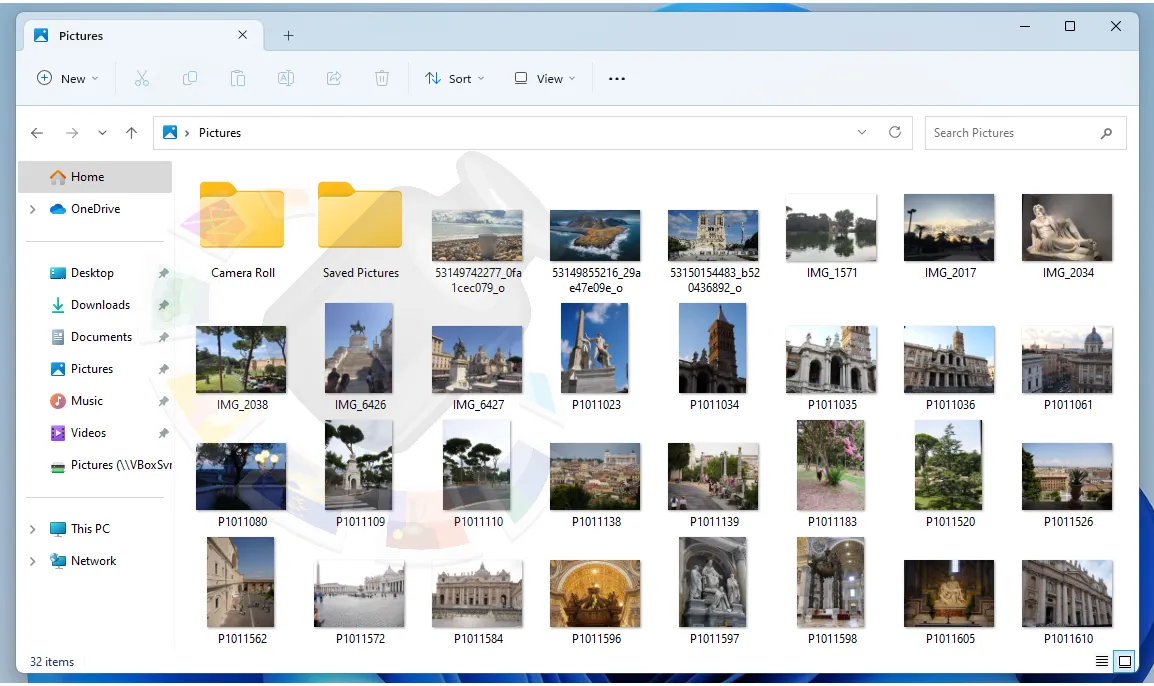
Para ver o cambiar el título o comentario debe hacer clic derecho en el archivo, luego hacer clic en "Propiedades" y ir a la pestaña "Detalles".
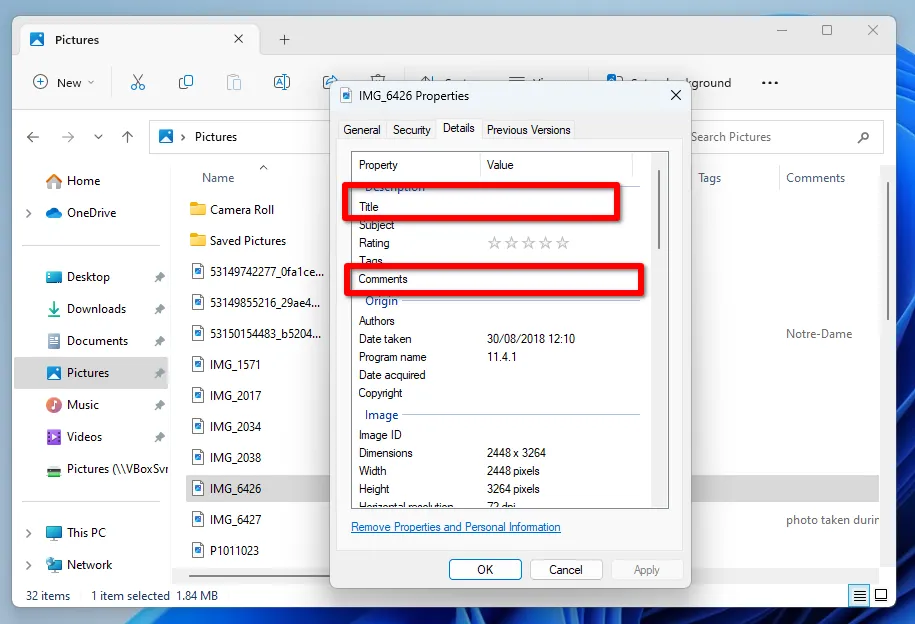
Cuando termine de editar estos elementos, simplemente haga clic en Aceptar y todos los cambios se guardarán automáticamente.
Además, existe una forma de ver los títulos de todos los archivos de una carpeta a la vez. Si muestra el contenido como una “Tabla”, estará disponible la fecha en que se creó el archivo o se modificó por última vez. Para obligar a Explorer a mostrar títulos y comentarios para cada foto, debe realizar algunas configuraciones.
Haga clic derecho en cualquier lugar de los nombres de las columnas de clasificación de archivos en el Explorador y seleccione "Más".
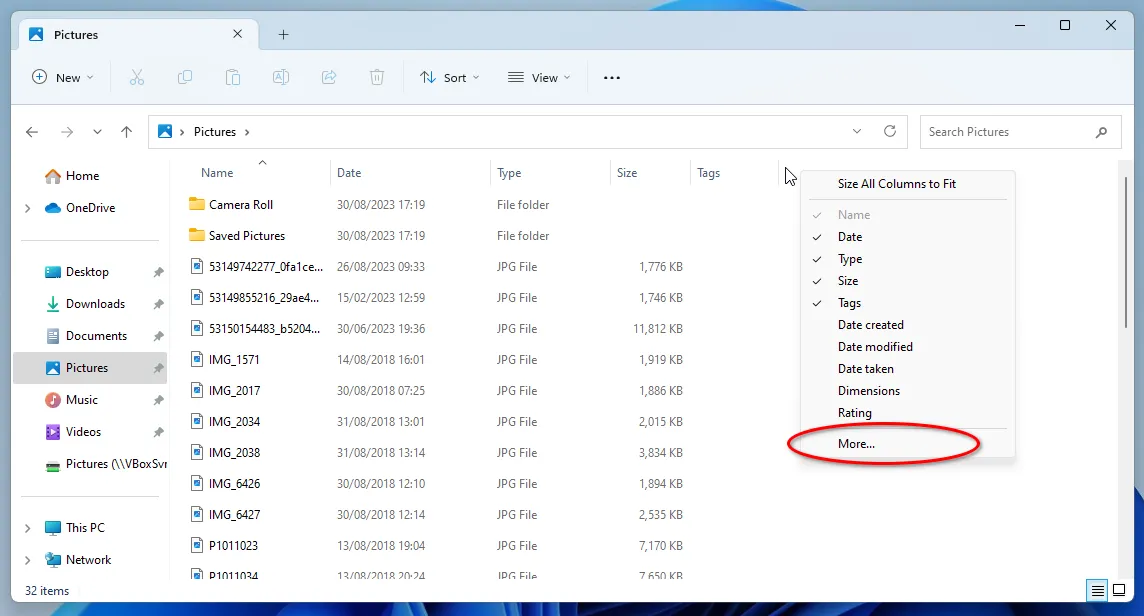
En la ventana que se abre, seleccione los elementos "Título" y "Comentarios" y luego haga clic en el botón Aceptar.
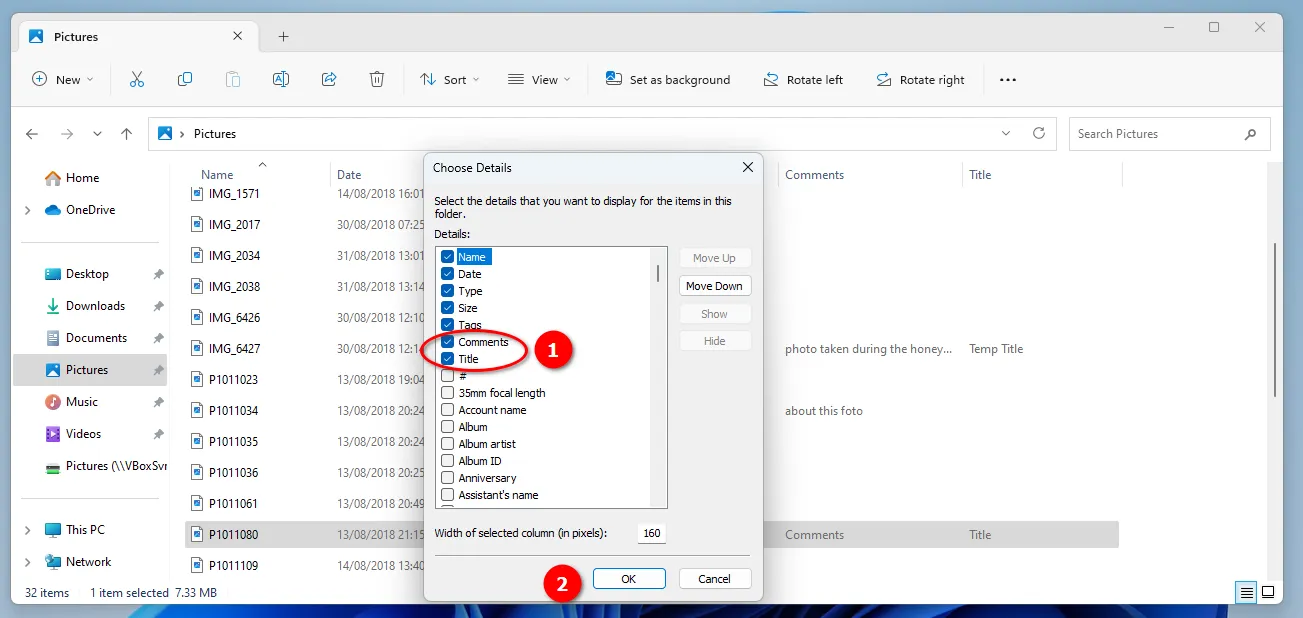
Vale la pena señalar que, además del Explorador, el Explorador de imágenes estándar de Windows también puede funcionar con títulos. Sin embargo, solo muestra uno de estos campos en el campo de comentarios.
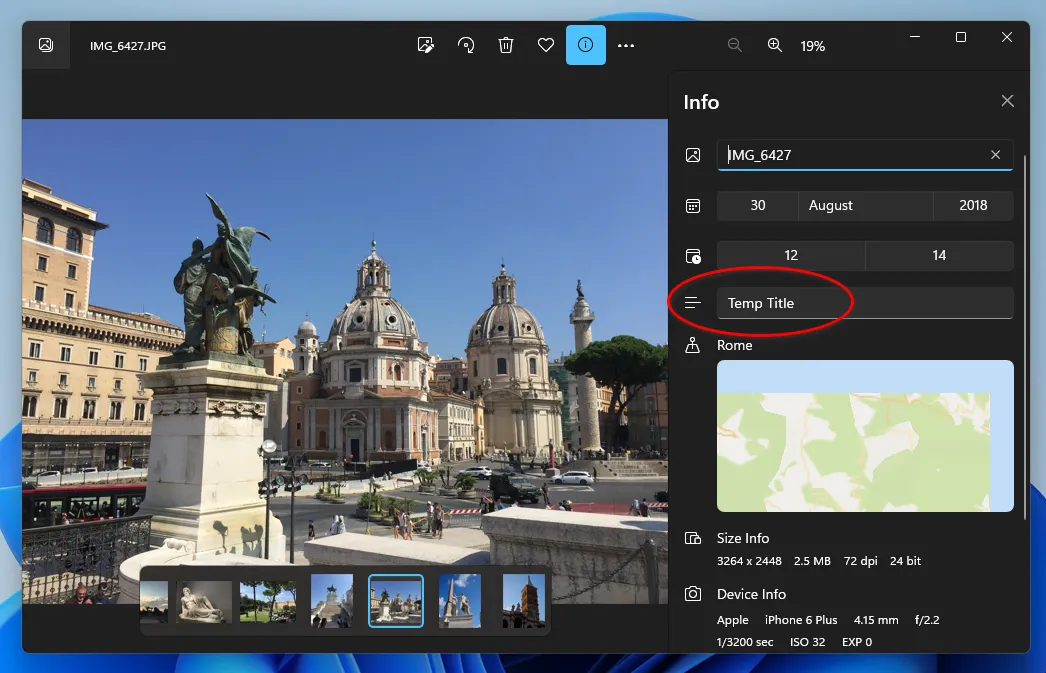
En cuanto a las aplicaciones de terceros para Windows, la mejor opción sería utilizar el programa Tonfotos, que admite una gran cantidad de formatos de imagen y funciona bien con metadatos. Por ejemplo, cuando abres una foto con geolocalización, no solo verás los valores de ancho y longitud, sino también una visualización de la ubicación de la foto en el mapa.
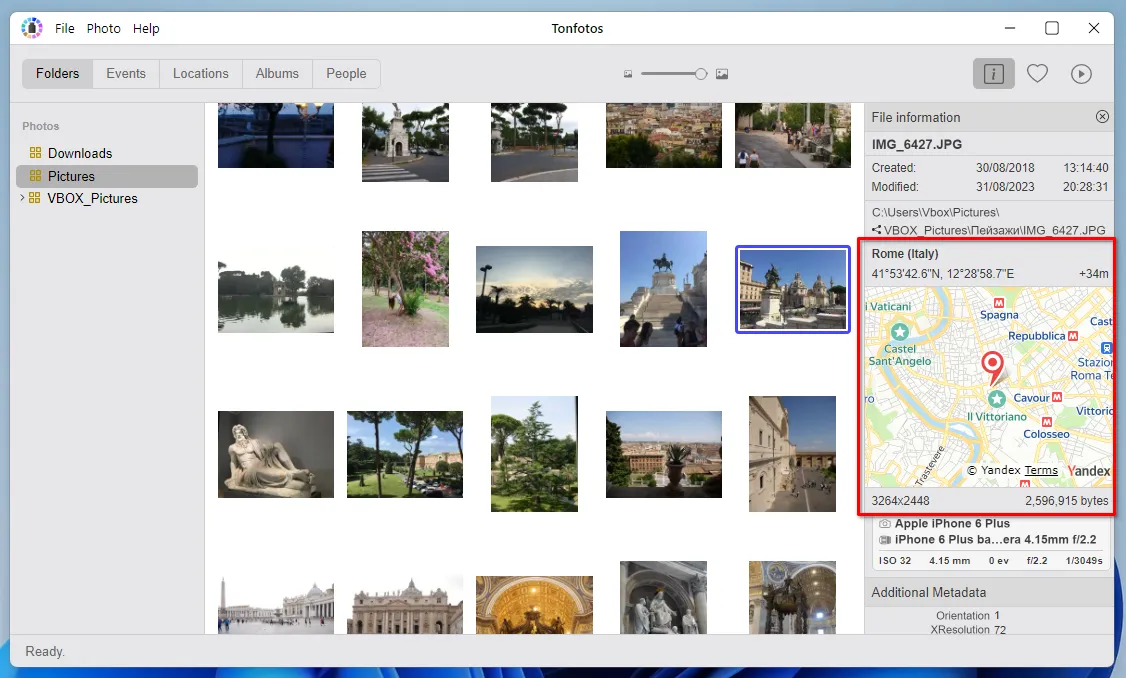
Para comenzar a editar los metadatos del título y la descripción, seleccione una foto y luego, en el menú principal superior, haga clic en el botón "Foto" y seleccione el elemento que desea cambiar.
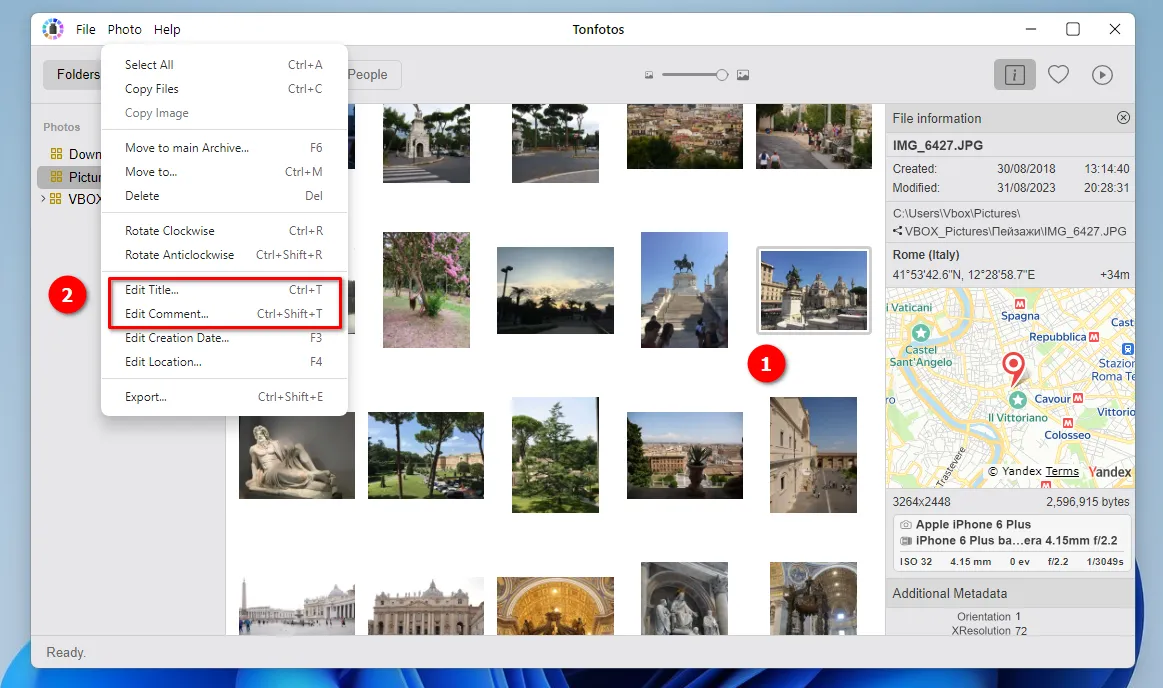
El resultado de los cambios en los comentarios será visible sólo en la información del archivo, pero el título también será visible en la parte inferior de la imagen abierta.
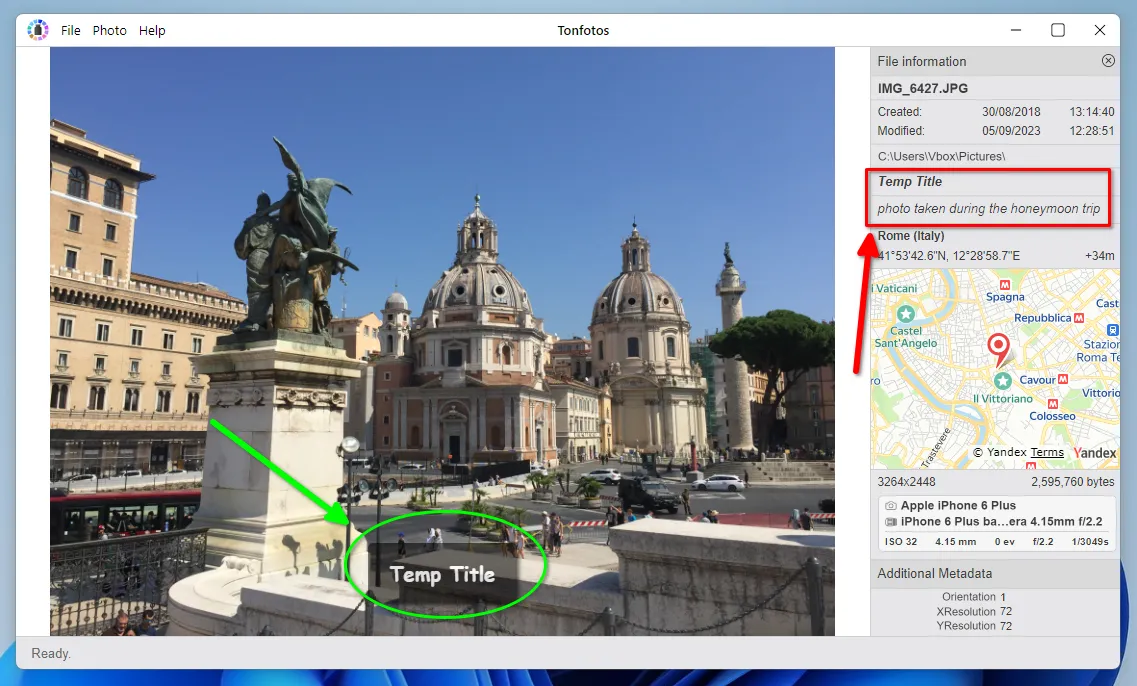
Metadatos de título y descripción de una foto en distribuciones de Linux
Cada distribución de Linux maneja los metadatos de títulos y comentarios de manera diferente. Esto se debe al hecho de que aquí no existe una estandarización estricta y el conjunto específico de capacidades depende del shell gráfico y del conjunto de aplicaciones preinstaladas.
Por ejemplo, el Explorador de la popular distribución Linux Mint, llamado "Nemo", no admite la capacidad de mostrar metadatos. Aquí hay información relacionada con los archivos en sí: fecha de creación, edición, ubicación en la estructura del sistema de archivos, etc.
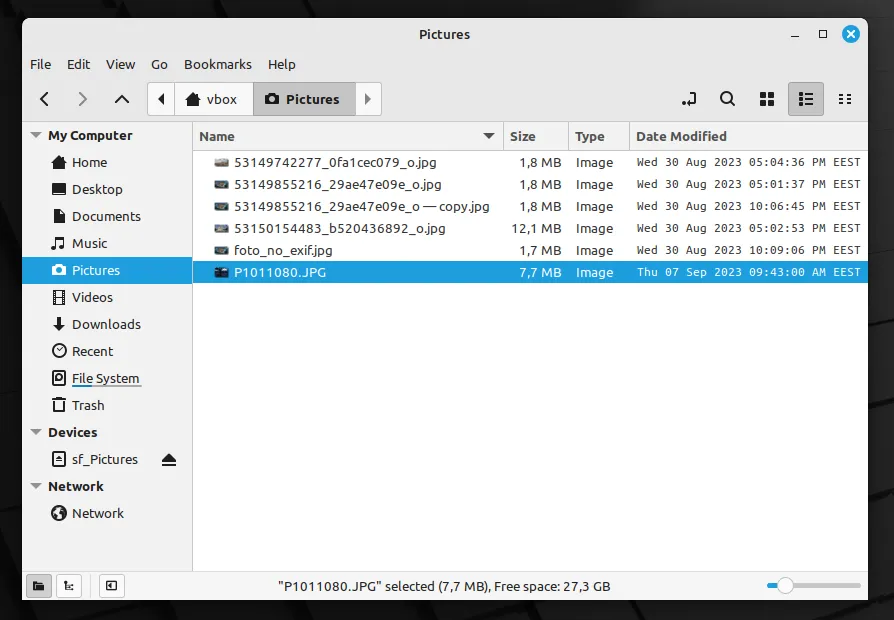
Sin embargo, Linux Mint viene con un navegador de imágenes preinstalado llamado Pix, que es una bifurcación (una versión modificada) de gThumb (el visor de imágenes de archivo en el entorno de escritorio Gnome). Pix tiene amplias capacidades de edición y gestión de metadatos, incluidos títulos y descripciones. Para hacer esto, simplemente haga clic en el icono correspondiente en el menú de control superior, cuando abra una imagen.
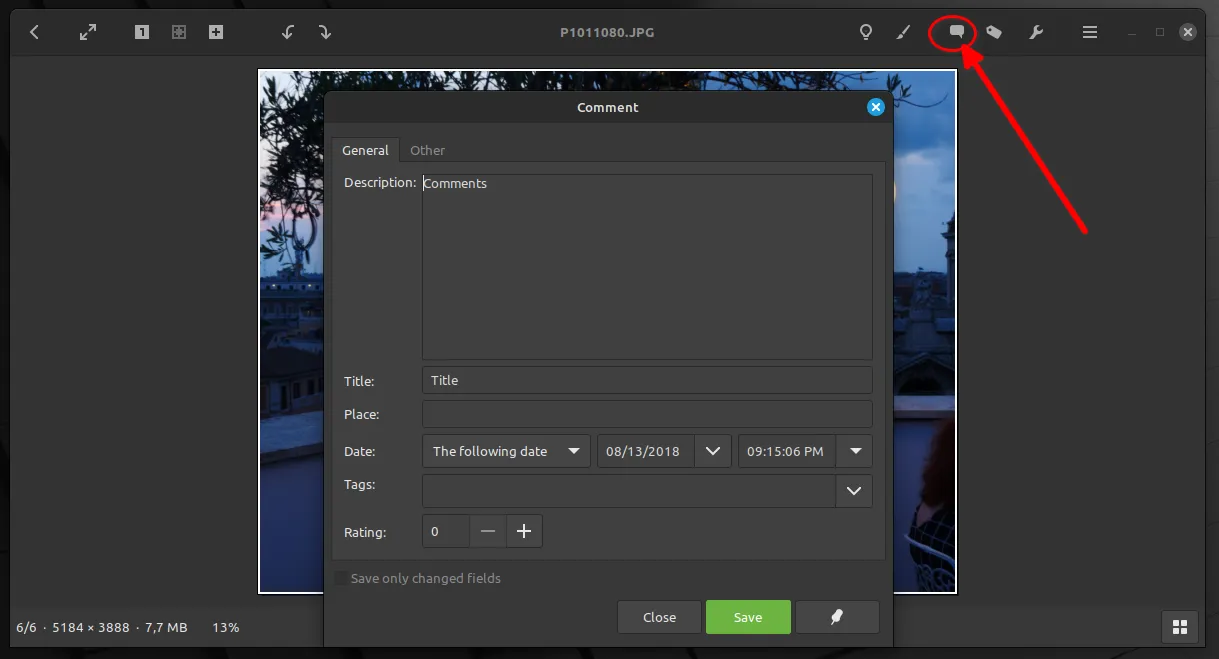
Ver y editar el título y la descripción de una foto usando herramientas estándar de Android e iOS
La funcionalidad de los teléfonos inteligentes modernos no se queda atrás de la de las computadoras o portátiles. Especialmente cuando se trata de procesar fotografías y trabajar con metadatos. Incluso las aplicaciones estándar de Android e iOS admiten la capacidad de ver y editar la descripción de una imagen.
Para ver estos metadatos en iOS, abra la foto de interés a través de la aplicación Fotos y haga clic en el botón para obtener más información sobre la imagen. Habrá un campo debajo de la imagen donde podrá ingresar información de texto adicional al respecto. Si luego descargas esta foto a tu computadora, entonces este texto será visible en el campo Título en el programa Tonfotos y en todas las demás herramientas descritas anteriormente.
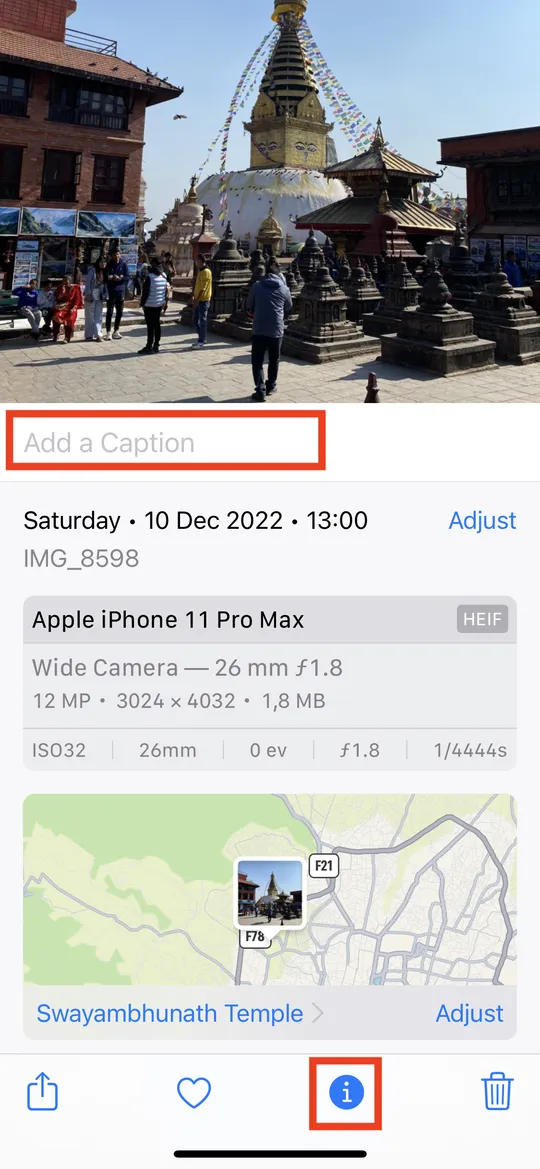
Android proporciona la aplicación Google Photos para realizar esta tarea. Como en el caso de su análogo en iOS, primero debes abrir una vista previa de una imagen específica y luego hacer clic en los tres puntos en la esquina superior derecha de la pantalla.
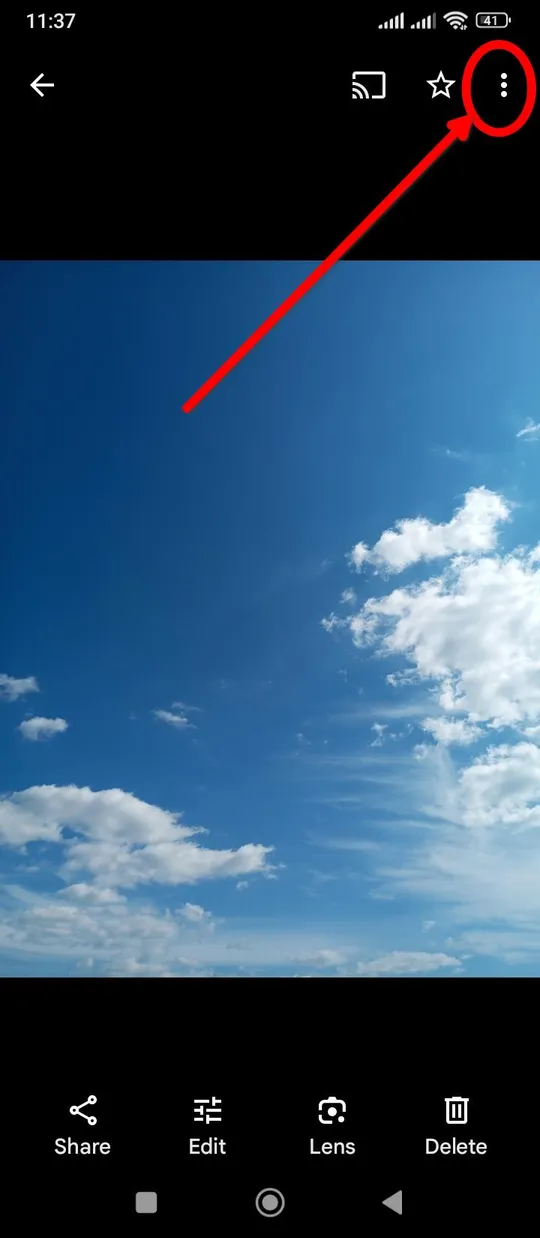
Se abrirá un menú emergente frente a usted con un campo para agregar un comentario a la imagen. En este caso, todos los cambios se guardan automáticamente después de cerrar la función de edición.
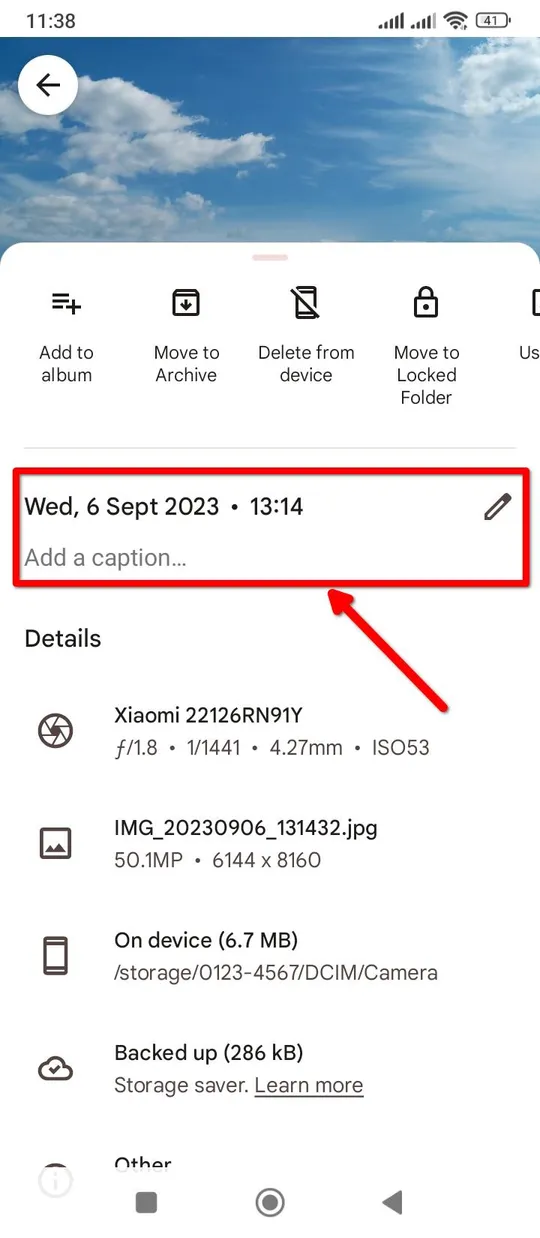
Resumen
El título y la descripción son metadatos universales: son relevantes para fotógrafos profesionales y usuarios comunes a quienes simplemente les gusta tomar fotografías con las cámaras de sus teléfonos. Le permiten catalogar cómodamente todas las fotografías almacenadas en su computadora.
Es especialmente conveniente trabajar con el título y los comentarios en el programa Tonfotos, donde podrás ver inmediatamente todos los cambios sin necesidad de abrir el menú contextual u otras ventanas adicionales. Puedes descargar la aplicación Tonfotos de forma gratuita en el sitio web oficial.